Los cinco mejores programas para crear máquinas virtuales con otros sistemas operativos
La mayoría de los ordenadores actuales son lo suficientemente potentes para ejecutar sistemas operativos enteros dentro de sus sistemas principales, de manera que las máquinas virtuales se han vuelto más comunes que nunca.
Las máquinas virtuales permiten ejecutar un sistema operativo emulado dentro de otro sistema operativo. Tu sistema principal puede ser un Windows 10 de 64 bits, por ejemplo, pero con suficiente memoria y poder de procesamiento puedes ejecutar Ubuntu y OS X al mismo tiempo, dentro de la misma máquina.
Aquí tienes un repaso a los cinco programas de máquina virtual más populares.
VirtualBox (Windows/Linux/Mac, gratis)
VirtualBox tiene unos cuantos fieles gracias a que no cuesta nada, es multiplataforma y tiene un gran número de características que hacen que ejecutar y mantener las máquinas virtuales sea pan comido. Las descripciones y los parámetros de las máquinas virtuales se almacenan en archivos de texto XML sin formato para facilitar la portabilidad y el intercambio de carpetas. Su función “Guest Additions”, disponible para Windows, Linux, Solaris y OS/, permite la instalación un software en la máquina virtual que otorga privilegios adicionales a la máquina host para tareas como compartir archivos, compartir unidades y periféricos, haciendo que VirtualBox sea más fácil de usar.
Parallels (Mac, $79,99)
Parallels es la aplicación más vendida para ejecutar máquinas virtuales en Mac. Este software tiene enlace directo, gracias a la optimización de chips Intel y AMD, al hardware del PC host con enfoque selectivo: al saltar a la máquina virtual para trabajar, la máquina host renuncia automáticamente a la potencia de procesamiento. Parallels también tiene portapapeles sincronizado, carpetas compartidas y soporte para impresoras y periféricos transparentes.
VMware (Windows/Linux/Mac, básico: gratis, pro: $200+)
VMware para Windows y Linux viene en dos sabores: VMware Workstation Player y VMware Workstation Pro. VMware Workstation Player es una solución gratuita dirigida a usuarios casuales que necesitan crear y ejecutar máquinas virtuales, pero no necesitan soluciones avanzadas a nivel de empresa. VMware Workstation Pro incluye todas las características de VMware Workstation Player —fácil creación de máquinas virtuales, optimización de hardware, impresión sin drivers— y añade la posibilidad de clonar máquinas, crear varias imágenes o snapshots del sistema operativo, y opciones para probar software y grabar los resultados dentro de la máquina virtual. También hay dos versiones para Mac: VMware Fusion, por 80 dólares, y VMware Fusion Pro, por 200 dólares.
QEMU (Linux, gratis)
QEMU es una poderosa herramienta de virtualización para máquinas Linux que ejecuta el código del sistema invitado directamente en el hardware del host, puede emular máquinas de distinto hardware con traducción dinámica y admite el cambio automático de tamaño de los discos virtuales. Pero donde QEMU brilla especialmente, sobre todo entre aquellos a los que les gusta empujar los límites de la virtualización y llevar sus máquinas virtuales con ellos, es en ejecutándose en hosts sin permisos de administrador. A diferencia de casi todos los emuladores que hay por ahí, QEMU no requiere acceso de administrador para ejecutarse, por lo que es un candidato perfecto para la construcción de máquinas virtuales portátiles.
Windows Virtual PC (Windows, gratis)
A diferencia de los demás, Windows Virtual PC existe únicamente para emular otras versiones anteriores de Windows. Si necesitas ejecutar un programa que solo funciona en Windows XP o probar la compatibilidad de un software con Vista, Windows Virtual PC te tiene cubierto. Es limitado, cierto, pero para las personas que trabajan en un entorno estrictamente de Windows, como la mayor parte de la gente, Windows Virtual PC hace su trabajo.

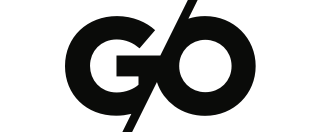









Muy bueno su blog profesor Artemio, lo felicito. Se entendió.
ResponderEliminar